Wenn Sie Ihre Herzfrequenz genau überwachen möchten, ist es eine gute Möglichkeit, die Herzfrequenz-App zu Ihrem Apple Watch-Zifferblatt hinzuzufügen. Apple Watch ist wohl ein Gerät, das entwickelt wurde, um Sie gesünder zu halten. Ich denke, eine der wichtigsten Apps der Uhr ist die Herzfrequenz-App. Es misst Ihre Herzfrequenz, während Sie tagsüber trainieren, sich ausruhen oder spazieren gehen. Auch eine Lesung ist jederzeit möglich. Eine gute und einfache Möglichkeit, dies zu tun, besteht darin, Herzfrequenz auf Ihrem Apple Watch-Zifferblatt hinzuzufügen. In diesem Artikel erkläre ich, wie Sie dies tun können.
So fügen Sie Herzfrequenz-Komplikationen zum Apple Watch-Zifferblatt hinzu
Wir werden eine Apple Watch-Funktion namens Komplikationen verwenden. Komplikationen ermöglichen es Ihnen, Ihrem Zifferblatt Apps wie Hear Rate hinzuzufügen. Wenn Sie beispielsweise Herzfrequenz hinzufügen, können Sie es jederzeit schnell und einfach öffnen. Es ist wichtig zu beachten, dass Komplikationen nur zu unterstützten Zifferblättern hinzugefügt werden können; Die meisten Gesichter unterstützen mindestens eine Komplikation.
Legen Sie Ihre Uhr an und gehen Sie zu Ihrem Zifferblatt. Drücken Sie bei Bedarf die Digital Crown, um zum Zifferblatt zurückzukehren. Berühren und halten Sie den Bildschirm mit Ihrem Finger. Eine Bearbeiten-Schaltfläche wird angezeigt. Tippen Sie darauf. Wischen Sie ganz nach links, bis Sie die Option Komplikationen sehen. Wenn Sie es nicht sehen, bedeutet dies, dass Ihr Zifferblatt es nicht unterstützt. Wie ich oben sagte, unterstützen einige Gesichter dies nicht. Vielleicht möchten Sie zu einem Gesicht wechseln, das dies unterstützt. Die meisten Gesichter wie Meridian, Activity Digital oder Modular unterstützen dies. Die meisten Gesichter unterstützen mindestens eine Komplikation. Für diesen Artikel verwende ich das Gesicht Activity Digital. 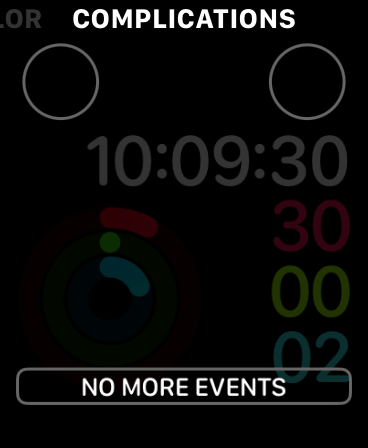 Komplikationen werden als kleine Kreise dargestellt, wie Sie in sehen können die Screenshots. Das Activity Digital-Gesicht bietet oben auf dem Bildschirm zwei Komplikationen, eine links und eine rechts. Tippen Sie auf eine, je nachdem, wo Sie die Herzfrequenz-App platzieren möchten.
Komplikationen werden als kleine Kreise dargestellt, wie Sie in sehen können die Screenshots. Das Activity Digital-Gesicht bietet oben auf dem Bildschirm zwei Komplikationen, eine links und eine rechts. Tippen Sie auf eine, je nachdem, wo Sie die Herzfrequenz-App platzieren möchten.  Dies öffnet eine Liste mit Apps, die Sie hinzufügen können als Komplikation. Scrollen Sie nach unten und suchen Sie die Herzfrequenz-App und tippen Sie darauf.
Dies öffnet eine Liste mit Apps, die Sie hinzufügen können als Komplikation. Scrollen Sie nach unten und suchen Sie die Herzfrequenz-App und tippen Sie darauf. 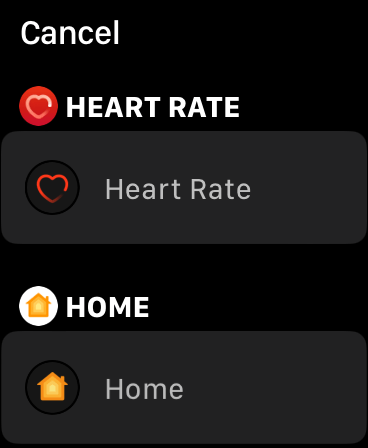 Die Herzfrequenz-Komplikation wird hinzugefügt. Sie können eine weitere Komplikation hinzufügen, wenn Sie möchten. Wenn Sie fertig sind, drücken Sie die Digital Crown, um diese Einstellung zu verlassen.
Die Herzfrequenz-Komplikation wird hinzugefügt. Sie können eine weitere Komplikation hinzufügen, wenn Sie möchten. Wenn Sie fertig sind, drücken Sie die Digital Crown, um diese Einstellung zu verlassen. 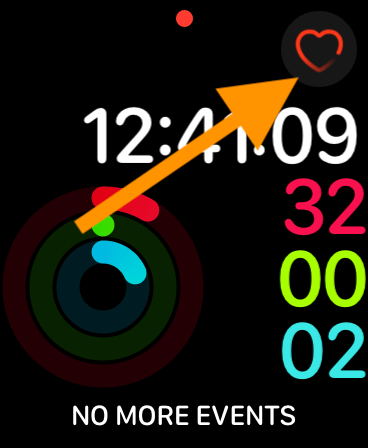
Jetzt können Sie tippen das Herzfrequenz-Symbol auf dem Display, um Ihre Herzfrequenz jederzeit zu überprüfen. Sie können auch andere Komplikationen hinzufügen, indem Sie dieselben Schritte wiederholen. Sie können beispielsweise EKG hinzufügen, eine weitere herzbezogene App.
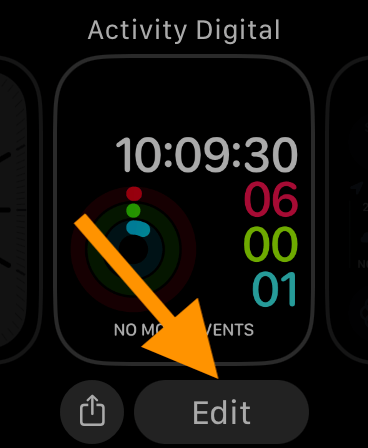
Verwandte Artikel